आप में से कुछ लोगों को इस बात की जानकारी नहीं हो सकती है कि जब कोई अपलोड या डाउनलोड प्रक्रिया में होता है तो आप OneDrive पर फ़ाइलों और फ़ोल्डरों के समन्वयन को रोक सकते हैं। इस पोस्ट में, हम देखेंगे कि विंडोज 10 पर वनड्राइव में सिंकिंग को कैसे रोकें और सिंकिंग को फिर से शुरू करें।
OneDrive में समन्वयन रोकें

एक बार जब आप अपना OneDrive ऐप खोल लेते हैं, तो यह आपके कंप्यूटर पर आपके OneDrive क्लाउड खाते के साथ फ़ाइलों और फ़ोल्डरों का समन्वयन शुरू कर देगा। यदि बहुत अधिक काम नहीं करना है, तो प्रक्रिया को शीघ्रता से पूरा किया जाना चाहिए।
लेकिन अगर आप किसी कारण से अस्थायी रूप से सिंकिंग को रोकना चाहते हैं, तो OneDrive आपको ऐसा करने की अनुमति देता है। आप OneDrive समन्वयन को 2, 8 या 24 घंटों के लिए रोक सकते हैं।
OneDrive सिंकिंग को रोकने के लिए, आपको केवल सूचना क्षेत्र में OneDrive आइकन पर राइट-क्लिक करना होगा और आपको सिंक करना रोकें एक विकल्प दिखाई देगा। . इसके ऊपर अपना माउस होवर करें और आपको निम्नलिखित विकल्प दिखाई देंगे:
- 2 घंटे
- 8 घंटे
- 24 घंटे।
उस समय का चयन करें जब आप सिंक्रनाइज़ेशन को रोकना चाहते हैं और OneDrive प्रक्रिया को रोक देगा और आइकन निम्नानुसार बदल जाएगा:

OneDrive समन्वयन फिर से शुरू करें
यदि आप सिंक्रनाइज़ेशन फिर से शुरू करना चाहते हैं, तो फिर से आइकन पर राइट-क्लिक करें और सिंक करना फिर से शुरू करें select चुनें ।

आइकन सिंकिंग ओवरले दिखाएगा।
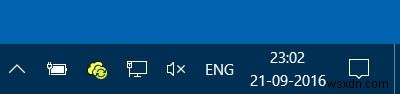
चीजें अब इतनी आसान हो गई हैं!
यह जानने के लिए उत्सुक हैं कि आप OneNote से OneDrive में फ़ाइलें कैसे सिंक कर सकते हैं?
यदि आपको OneDrive समन्वयन समस्याओं और समस्याओं का सामना करना पड़ता है तो यह पोस्ट आपकी सहायता करेगी।

